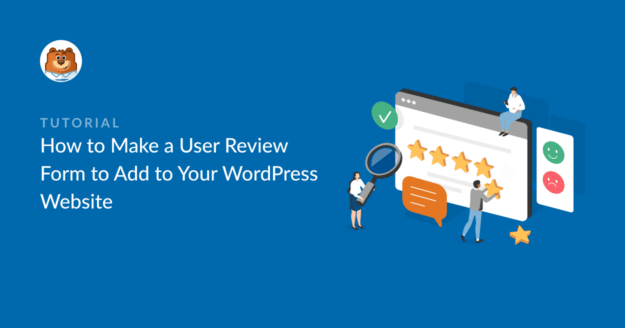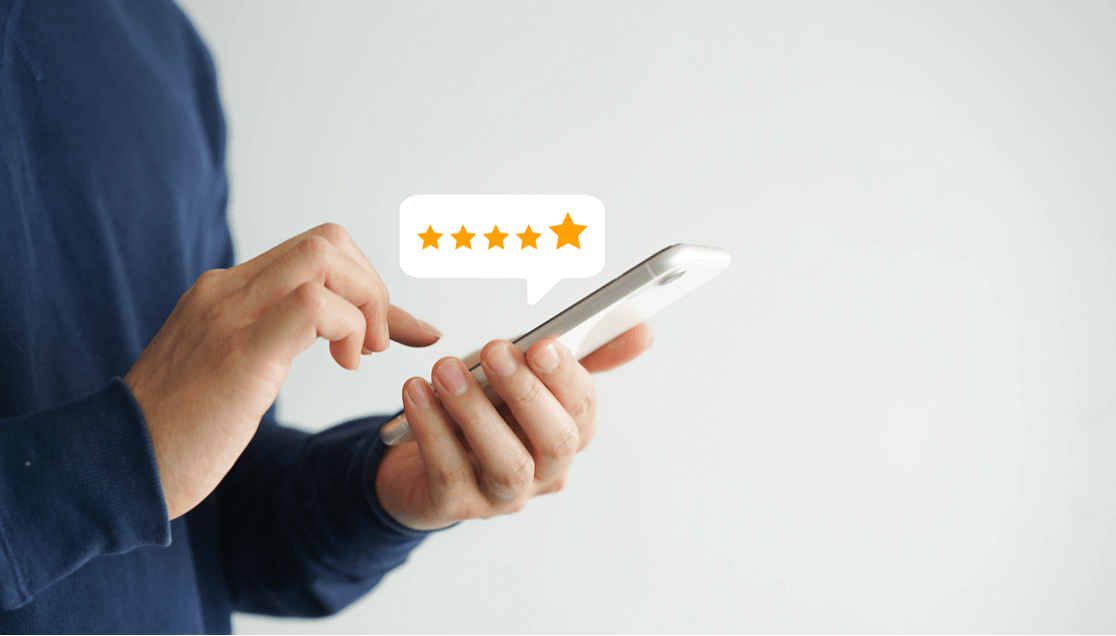Riepilogo AI
Volete creare un modulo per le recensioni degli utenti sul vostro sito web WordPress?
Raccogliere le recensioni degli utenti online è importante per vendere più prodotti. Potete utilizzare le testimonianze in diverse pagine del vostro sito web e rendere semplice per i clienti saperne di più sul vostro prodotto leggendo le recensioni.
In questo tutorial, quindi, vi mostreremo come creare un modulo per le recensioni degli utenti sul vostro sito WordPress che chieda alle persone di inviare i loro pensieri (in modo semplice).
In questo articolo
- Passo 1: Installare il plugin WPForms
- Passo 2: Avviare il modello di modulo di revisione utente
- Fase 3: Personalizzare il modulo di recensione dell'utente
- Passo 4: Configurare le impostazioni del modulo
- Passo 5: personalizzare le notifiche del modulo di revisione degli utenti
- Passo 6: Configurare le conferme del modulo
- Passo 7: Creare un tipo di post personalizzato Recensioni
- Passo 8: collegare il modulo al tipo di post Recensioni
- Fase 9: Aggiungere il modulo per le recensioni degli utenti al sito
- Passo 10: Visualizzare le recensioni dei clienti
Come si aggiungono le recensioni dei clienti al proprio sito web?
Il modo più semplice per aggiungere le recensioni degli utenti al vostro sito web è utilizzare un plugin per WordPress come WPForms.
Potete usare WPForms Pro per accedere a un modello di modulo di recensione utente che vi permetterà di essere operativi in pochi minuti.
Create ora il vostro modulo di recensione per gli utenti
E se vi state chiedendo: "Perché creare un modulo per le recensioni degli utenti sul vostro sito web?", vi elenchiamo qui di seguito alcuni fantastici motivi.
Perché creare un modulo per le recensioni degli utenti sul vostro sito
Sapevate che gli amici delle persone hanno la maggiore influenza sulle loro decisioni di acquisto via cellulare? È una statistica audace ma vera, che ogni proprietario di un sito web dovrebbe conoscere.
Questo perché la riprova sociale è importantissima per realizzare vendite online.
Sia che vendiate beni fisici, prodotti digitali o servizi, le recensioni degli utenti possono aiutarvi a incrementare le vendite. Inoltre, ci sono molti altri vantaggi, come ad esempio:
- Le recensioni degli utenti vi danno modo di raccogliere feedback positivi e testimonianze da utilizzare nelle vostre campagne di marketing.
- Potete inserire il modulo per le recensioni degli utenti in una landing page e inviarlo in un'e-mail di follow-up dopo che è stato effettuato un acquisto.
- La presenza di un modulo per le recensioni degli utenti sul vostro sito aumenta le possibilità di ottenere recensioni.
- Le recensioni e le testimonianze dei clienti possono aumentare notevolmente le vendite grazie alla psicologia.
- Più recensioni di utenti si possono ottenere, più è probabile che si trovino recensioni positive da utilizzare.
- I moduli per le recensioni degli utenti possono offrire un'opzione semplice per chiedere alle persone di condividere le loro recensioni (vi mostreremo come).
Bene, ora che avete un'idea del motivo per cui le persone creano moduli per le recensioni degli utenti e li inseriscono nei siti web delle piccole imprese, passiamo subito a spiegare come realizzarli.
Come creare un modulo di recensione per il vostro sito
Se utilizzate WPForms Pro, avrete accesso immediato a un modello che vi consentirà di essere subito operativi con questo modulo.
Iniziamo!
Passo 1: Installare il plugin WPForms
La prima cosa da fare per aggiungere un modulo per le recensioni degli utenti al vostro sito WordPress è installare e attivare il plugin WPForms.
WPForms è dotato di modelli di moduli precostituiti, tra cui un modulo per le recensioni degli utenti, ed è un'ottima alternativa all'installazione di un plugin specializzato per le recensioni dei prodotti.
È molto semplice, ma se avete bisogno di aiuto per questa parte, date un'occhiata a questo ottimo tutorial su come installare un plugin di WordPress.
Bene, ora che avete attivato il plugin, potete iniziare a creare il vostro nuovo modulo.
Passo 2: Avviare il modello di modulo di revisione utente
Quindi, andate su WPForms " Aggiungi nuovo e digitate un nome per il vostro modulo di recensione utente. Poi dovrete scegliere un modello di modulo per iniziare a lavorarci. In questo caso, utilizzeremo il modello User Review Form.
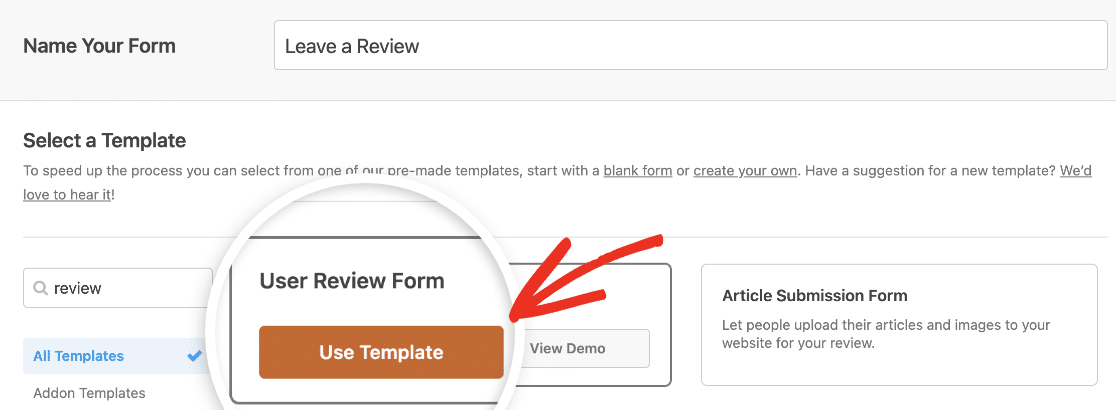
Una volta fatto clic sul pulsante Usa modello, si accede al costruttore di moduli per poterli personalizzare.
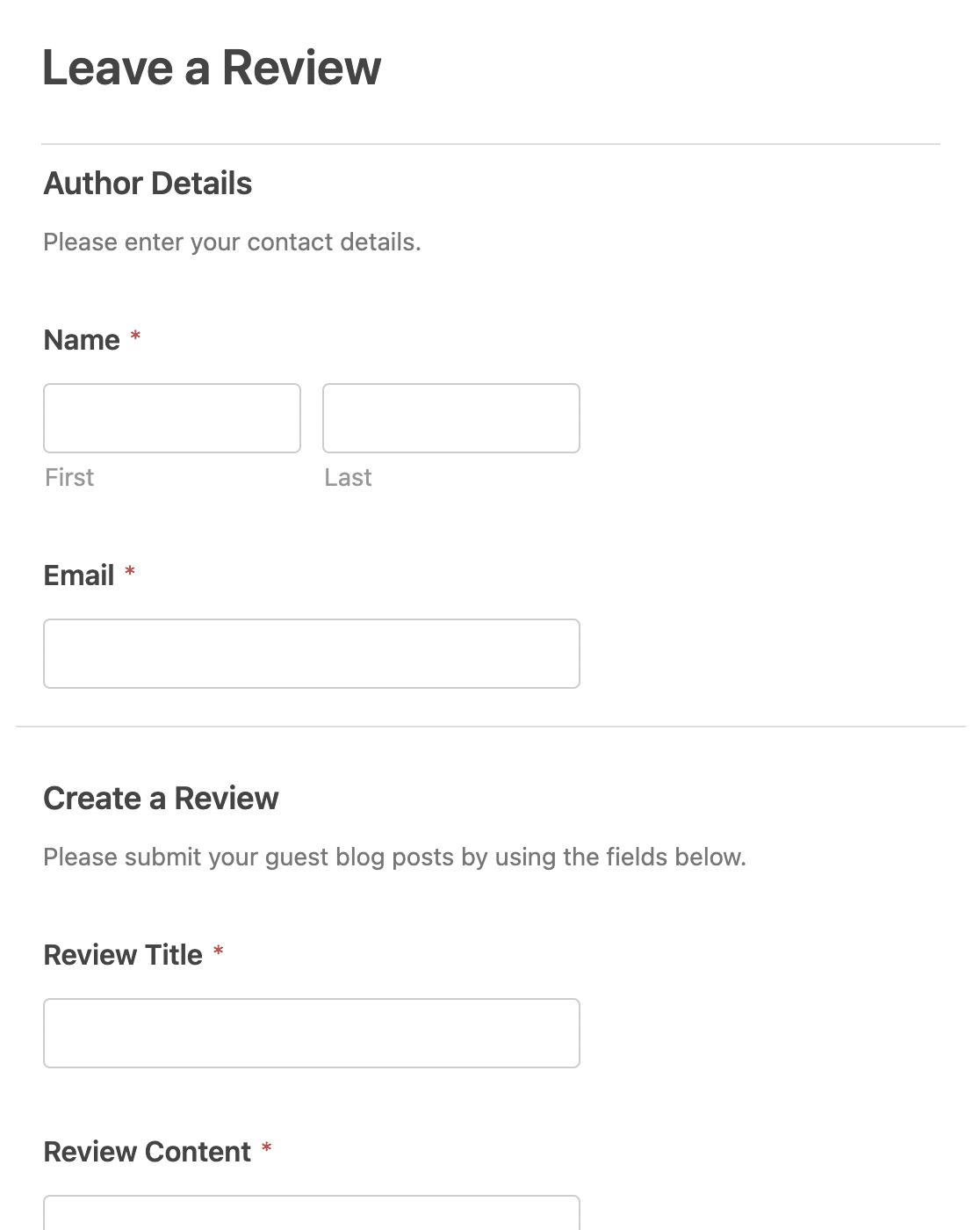
Questo modello include tutto ciò che serve per raccogliere le recensioni degli utenti e pubblicarle sul vostro sito web. Ma potete facilmente personalizzarlo a vostro piacimento.
Fase 3: Personalizzare il modulo di recensione dell'utente
Successivamente, è possibile apportare qualsiasi modifica al modello del modulo di revisione utente. Ad esempio, si possono sostituire i campi Paragraph Text e File Upload con un campo Rich Text, in modo che i clienti possano personalizzare il proprio testo. Inoltre, il modulo sarà più breve e più facile da compilare.
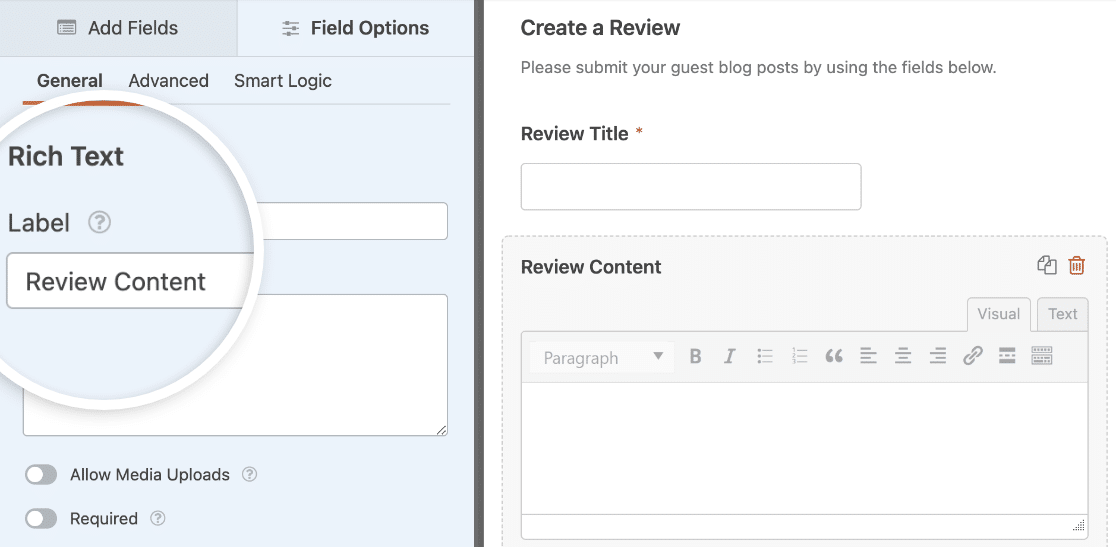
È inoltre possibile aggiungere un campo Anteprima di iscrizione per consentire agli utenti di visualizzare un'anteprima delle loro recensioni prima di inviare il modulo.
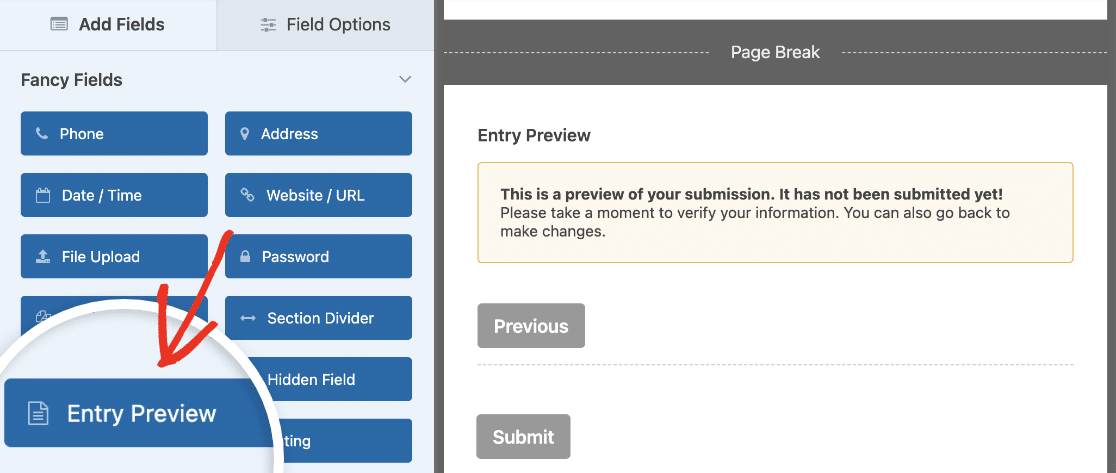
Inoltre, è possibile modificare le etichette o le descrizioni dei campi per adattarle al meglio al proprio sito web.
Notate il campo delle caselle di controllo in fondo al modulo, in cui gli utenti possono acconsentire all'utilizzo delle loro recensioni nelle vostre campagne di marketing. Vi consigliamo di mantenere questo campo per essere certi che i vostri clienti siano felici di condividere i loro pensieri.

Quando si è soddisfatti dell'aspetto del modulo per le recensioni degli utenti, si può fare clic su Salva e passare alla fase successiva.
Passo 4: Configurare le impostazioni del modulo
Quindi, andare su Impostazioni " Generale".

Qui è possibile configurare quanto segue:
- Nome del modulo: Modificare qui il nome del modulo, se lo si desidera.
- Descrizione del modulo: Assegnare una descrizione al modulo.
- Testo del pulsante di invio: Personalizzare il testo del pulsante di invio.
- Testo di elaborazione del pulsante Invia: Personalizzare il testo visualizzato durante l'invio del modulo.
- Prevenzione dello spam: Bloccate lo spam dei moduli di contatto con la funzione anti-spam, hCaptcha o Google reCAPTCHA. L'opzione anti-spam viene attivata automaticamente su tutti i nuovi moduli.
È possibile configurare anche impostazioni avanzate, tra cui:
- Classi CSS: Aggiungete classi CSS personalizzate al vostro modulo o pulsante di invio.
- Abilita il popolamento dei campi dinamici: Compila automaticamente alcuni campi del modulo in base all'URL della pagina del modulo.
- Abilita l'invio di moduli AJAX: Abilita le impostazioni AJAX senza ricaricare la pagina.
- Disattivare la memorizzazione delle informazioni di iscrizione in WordPress: È possibile disabilitare la memorizzazione delle informazioni di iscrizione e dei dettagli dell'utente, come gli indirizzi IP e gli user agent, per conformarsi ai requisiti del GDPR. Consultate le nostre istruzioni passo-passo su come aggiungere un campo di accordo GDPR al vostro semplice modulo di contatto.
Quindi, fare clic su Salva.
Passo 5: personalizzare le notifiche del modulo di revisione degli utenti
Le notifiche sono un ottimo modo per inviare un'e-mail ogni volta che qualcuno invia un modulo di recensione sul vostro sito web.

Infatti, a meno che non si disabiliti questa funzione, ogni volta che qualcuno invia un modulo sul vostro sito, riceverete una notifica al riguardo.
Se si utilizzano gli Smart Tag, si può anche inviare una notifica alle persone che compilano il modulo per le testimonianze, informandole che hanno ricevuto l'invio. In questo modo gli utenti sanno che il loro modulo di recensione è stato compilato correttamente.
Per maggiori informazioni su questo passaggio, consultate la nostra documentazione su come impostare le notifiche dei moduli in WordPress.
Inoltre, è possibile inviare più di una notifica quando un utente invia un modulo di recensione sul proprio sito. Ad esempio, potete inviare una notifica a voi stessi, all'utente che l'ha inviata e ad altre persone del vostro team che potrebbero volerla vedere o accedere alla recensione.
Per un aiuto in tal senso, consultate il nostro tutorial passo-passo su come inviare notifiche multiple ai moduli in WordPress.
Infine, se volete mantenere coerente il branding delle vostre e-mail, potete consultare questa guida sull'aggiunta di un'intestazione personalizzata al vostro modello di e-mail.

Questo darà al vostro modulo un aspetto professionale.
Passo 6: Configurare le conferme del modulo
Le conferme dei moduli sono messaggi che vengono visualizzati dopo la compilazione e l'invio di un modulo sul vostro sito web. Essi informano le persone che il loro modulo è stato compilato e offrono la possibilità di indicare i passi successivi.
WPForms ha 3 tipi di conferma:
- Messaggio: È il tipo di conferma predefinito in WPForms. Quando qualcuno invia un modulo di recensione di un utente, appare un semplice messaggio di conferma per informarlo che il modulo è stato ricevuto.
- Mostra pagina: Questo tipo di conferma porta i clienti a una pagina web specifica del vostro sito per ringraziarli dell'invio. Per un aiuto in tal senso, consultate il nostro tutorial sul reindirizzamento dei clienti a una pagina di ringraziamento.
- Vai all'URL (reindirizzamento): Questa opzione viene utilizzata quando si desidera inviare le persone a un sito web diverso.
Vediamo come impostare una semplice conferma del modulo in WPForms, in modo da poter personalizzare il messaggio che gli utenti vedranno quando compileranno il modulo di recensione sul vostro sito web.
Per iniziare, fare clic sulla scheda Impostazioni " Conferme nel costruttore di moduli. Quindi, selezionare il tipo di conferma che si desidera creare. Per questo esempio, selezioneremo Messaggio.
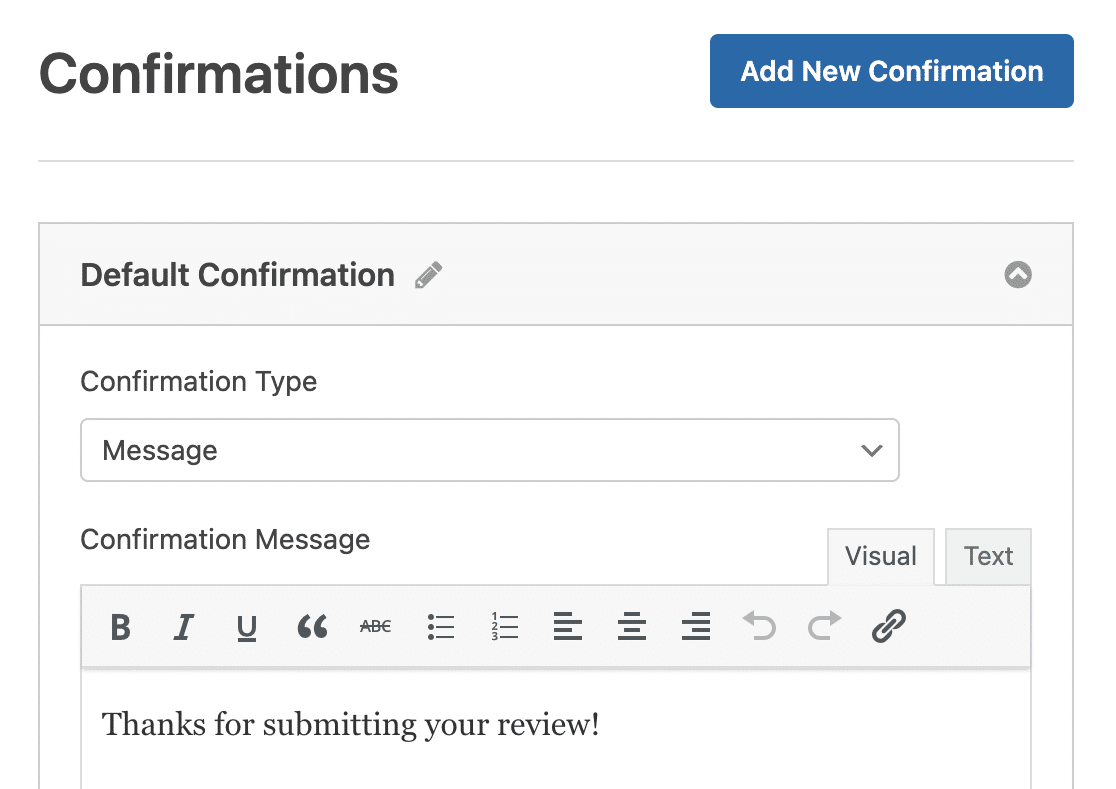
Quindi, personalizzare il messaggio di conferma a proprio piacimento e fare clic su Salva.
Passo 7: Creare un tipo di post personalizzato Recensioni
Ora che il nostro modulo è pronto, dobbiamo fare in modo di poter pubblicare le recensioni degli utenti sul nostro sito WordPress. WPForms permette di farlo facilmente con l'addon Post Submissions.
Ma per far sì che questo funzioni, dobbiamo creare quello che viene chiamato un tipo di post personalizzato di WordPress. I tipi di post personalizzati sono tipi di contenuto come i post e le pagine. Un tipo di post può essere qualsiasi tipo di contenuto.
Creeremo un tipo di post personalizzato per le recensioni, in modo che appaiano come elemento nel menu di navigazione e abbiano tutte le caratteristiche dei post di un blog standard, ma non si confondano con il nostro blog.
Nel nostro esempio, abbiamo usato il plugin Custom Post Type UI per creare un tipo di post chiamato Recensioni.
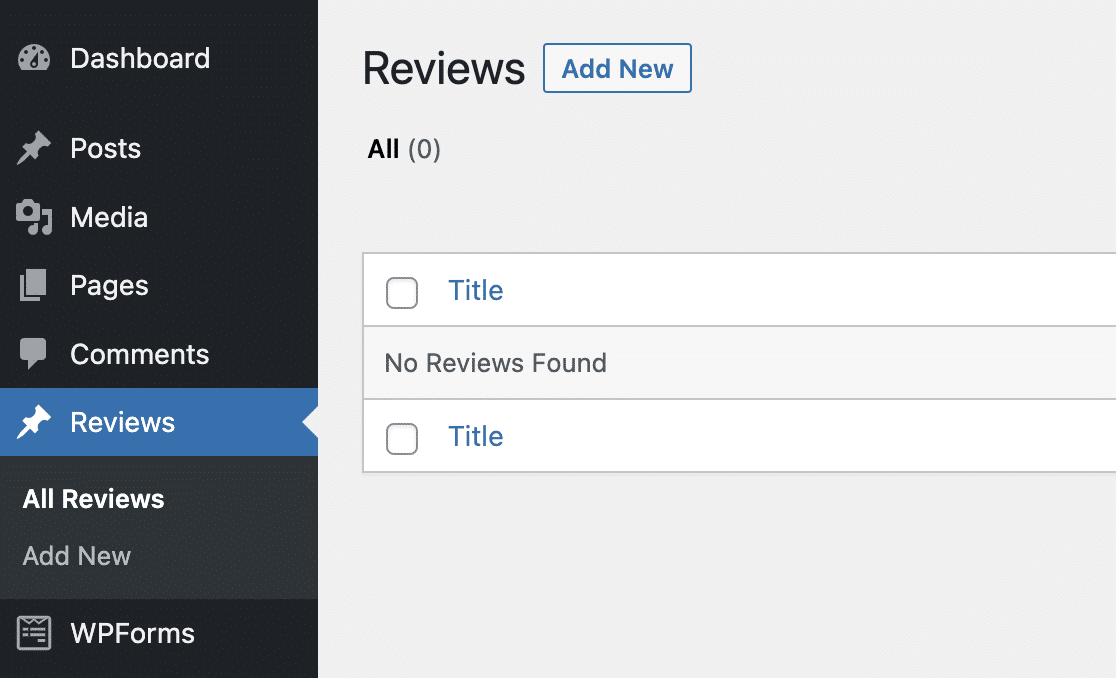
Per saperne di più sull'impostazione dei tipi di post personalizzati, potete consultare questo tutorial.
Passo 8: collegare il modulo al tipo di post Recensioni
Successivamente, installeremo e attiveremo l'addon Post Submissions.
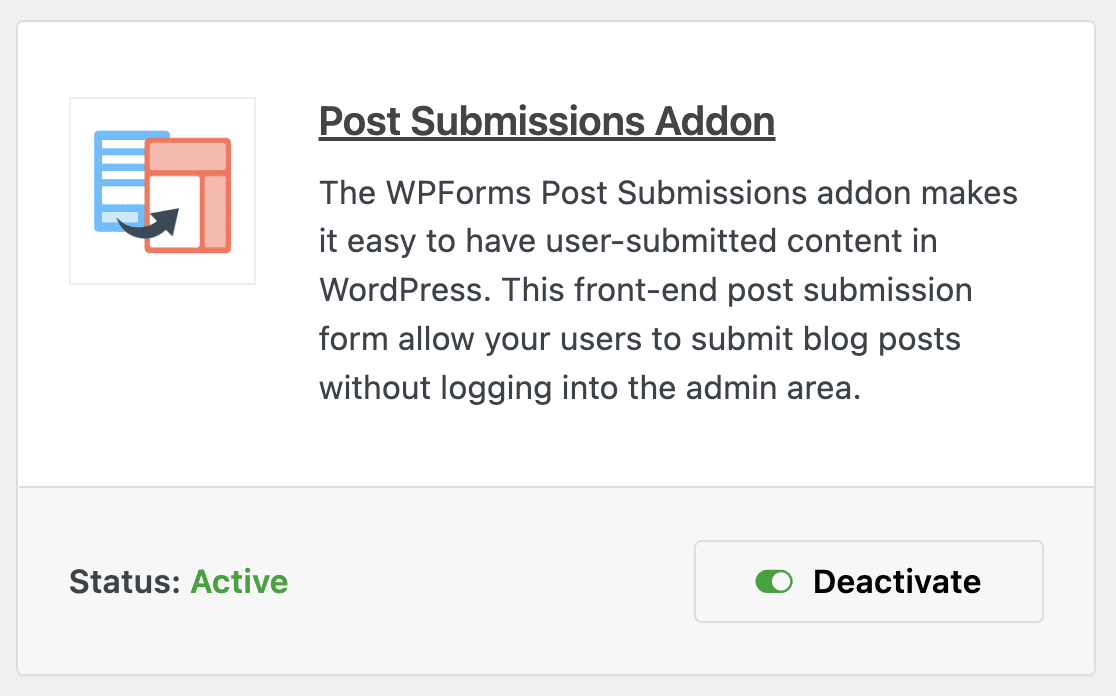
Normalmente questo addon viene utilizzato per accettare post di ospiti sul vostro sito WordPress. Poiché abbiamo impostato il tipo di post personalizzato Recensioni, possiamo utilizzarlo per pubblicare automaticamente le recensioni degli utenti.
Dopo aver attivato l'addon, riaprire il modulo di recensione dell'utente per modificarlo. Andare quindi a Impostazioni " Invii di post. Attivare l'impostazione Abilita invio post .
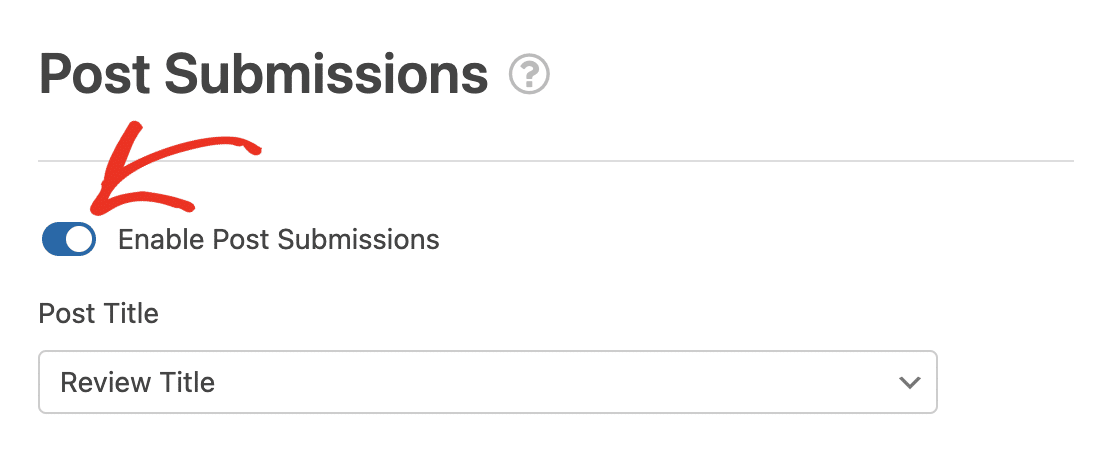
Quindi selezionare i campi del modulo dalle caselle corrispondenti. Ad esempio, impostate il menu a tendina Post Title sul campo in cui volete che gli utenti aggiungano il titolo della loro recensione, il menu a tendina Post Content sul campo in cui inseriranno il testo della loro recensione e così via.
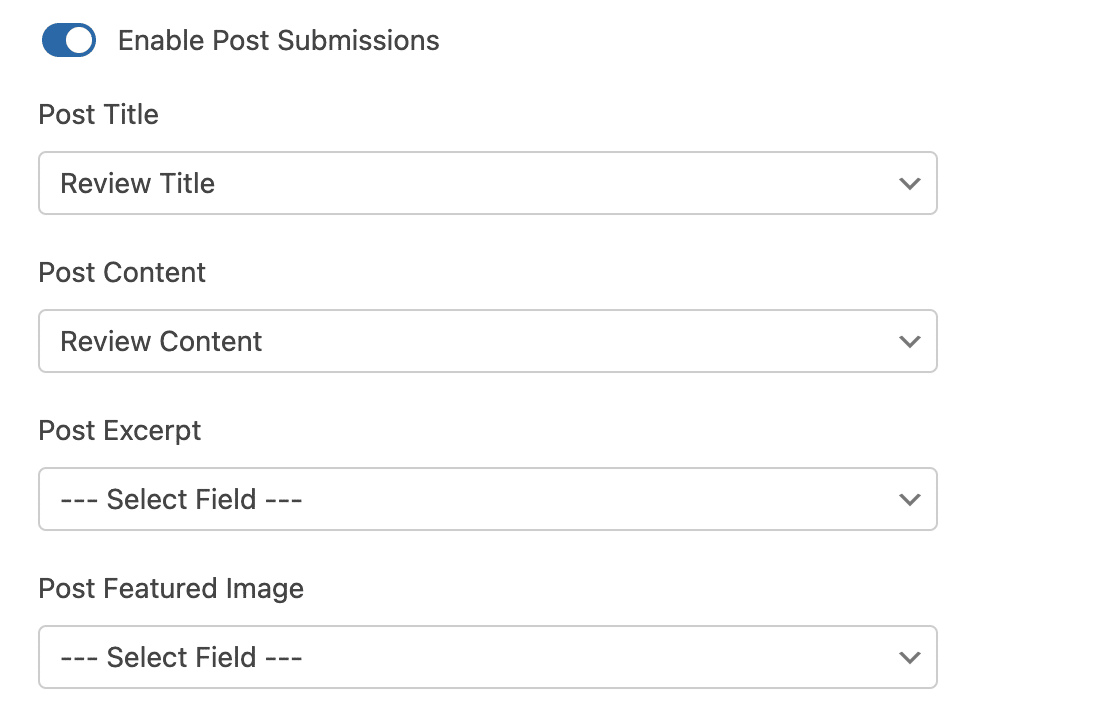
Nel menu a tendina Tipo di post, assicurarsi di selezionare il tipo di post personalizzato Recensioni.
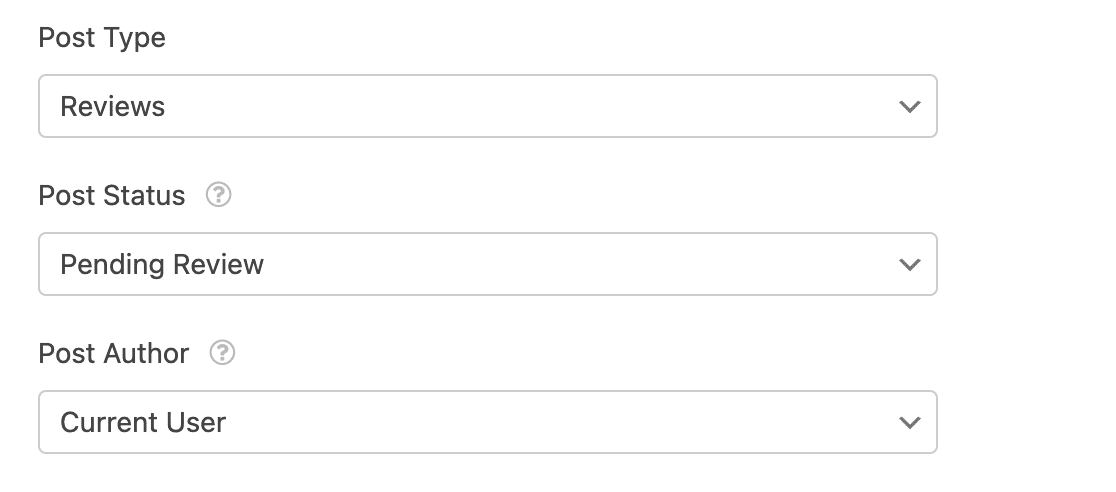
Si consiglia di lasciare il menu a tendina Stato del post impostato su In attesa di revisione. In questo modo avrete la possibilità di leggere le recensioni prima che vengano pubblicate sul vostro sito e di assicurarvi che l'utente abbia selezionato la casella di controllo per accettare che la sua recensione venga utilizzata nelle vostre campagne di marketing.
Infine, è possibile scegliere chi deve essere indicato come autore della recensione. Se gli utenti devono essere loggati per lasciare una recensione, si può impostare questo parametro su Utente corrente per visualizzare il loro nome con la recensione.
Assicurarsi di salvare nuovamente il modulo una volta terminate le impostazioni di Post Submissions.
Fase 9: Aggiungere il modulo per le recensioni degli utenti al sito
Ora che il modulo è stato costruito, andiamo a pubblicarlo sul sito web.
Iniziate facendo clic sul pulsante Incorpora nella parte superiore del costruttore di moduli.

Quando appare la notifica, fare clic su Crea nuova pagina.
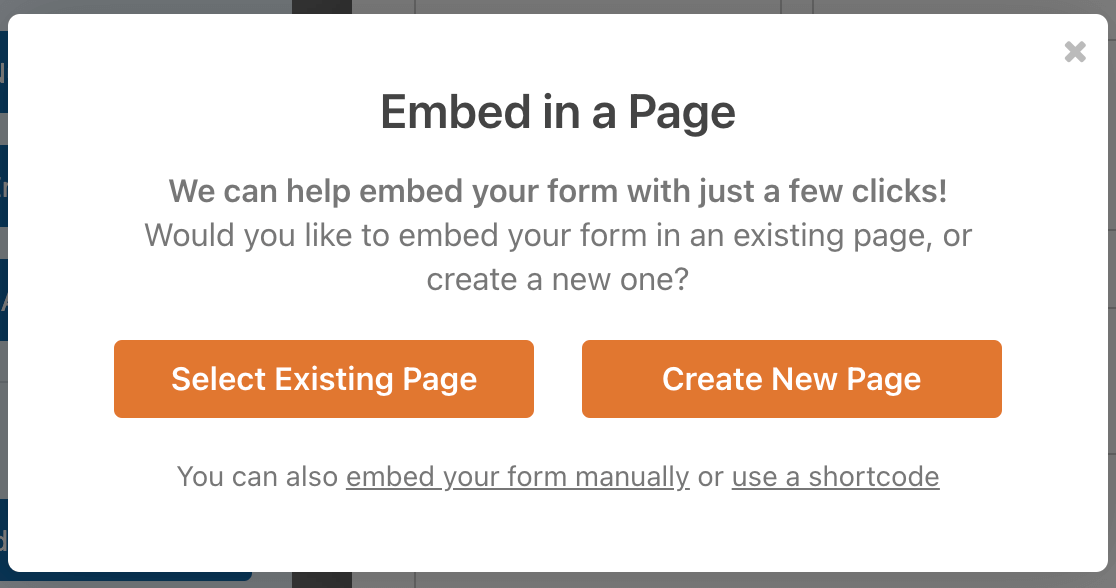
Successivamente, WPForms vi chiederà di dare un nome alla vostra pagina. Digitate il titolo della pagina nella casella e fate clic su Let's Go!
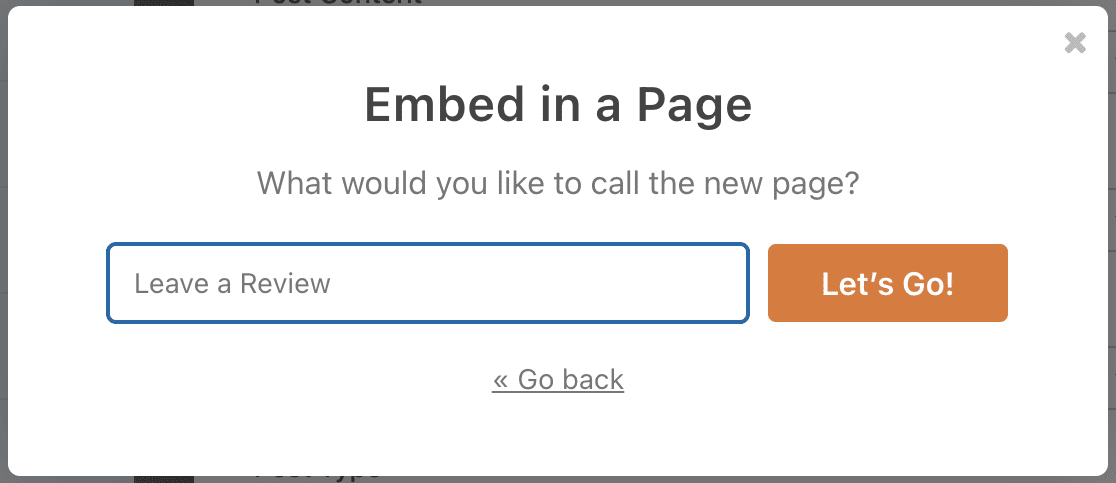
WPForms aprirà una nuova pagina per il modulo di testimonianza. Fate clic su Pubblica in alto per pubblicare il modulo sul vostro sito.
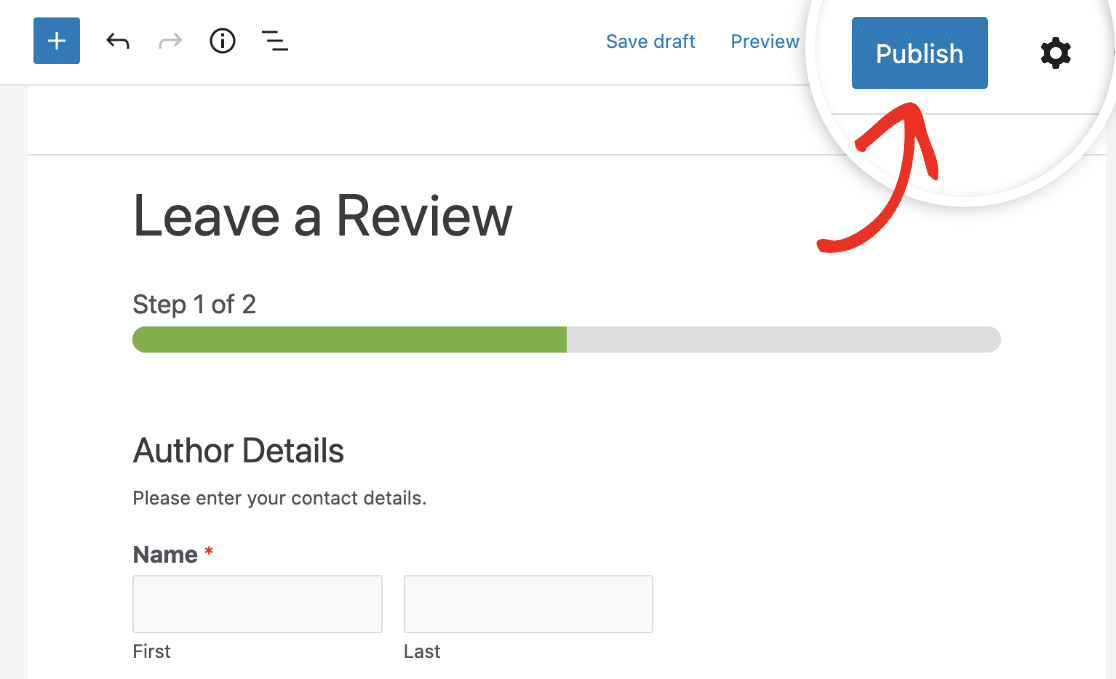
Ottimo lavoro. Il vostro modulo è attivo sul vostro sito ed ecco come appare il nostro modulo di recensione utente finito.
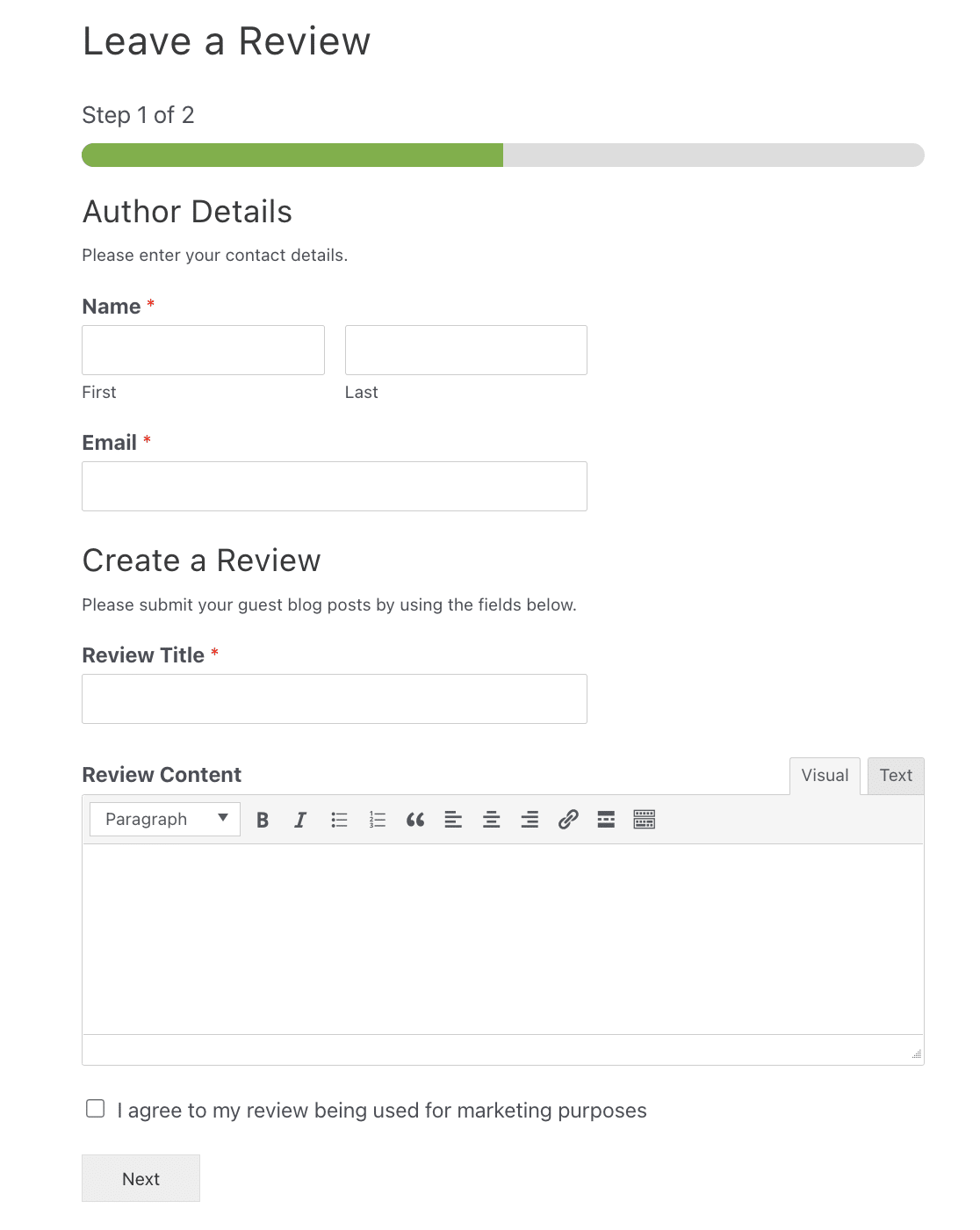
Ora è possibile raccogliere e pubblicare le recensioni dei clienti.
Passo 10: Visualizzare le recensioni dei clienti
Quando un utente invia una recensione, questa viene visualizzata nella sezione Recensioni dell'area di amministrazione di WordPress.
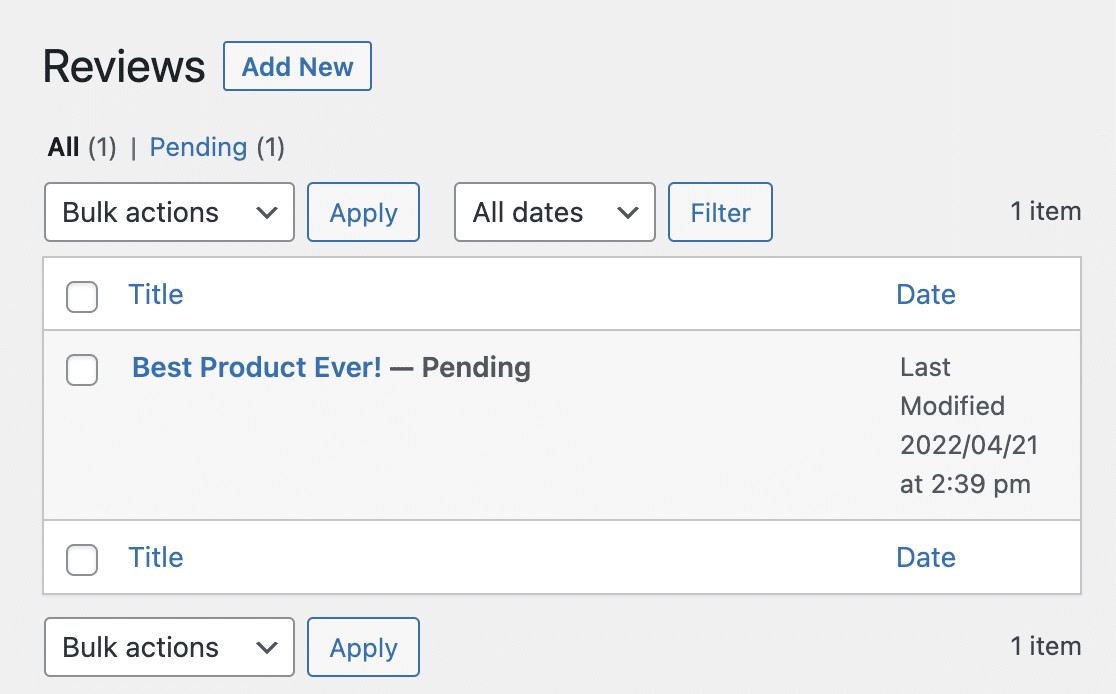
Per pubblicarlo, basta fare clic sul titolo. Quindi fare clic sul pulsante Pubblica nell'editor.
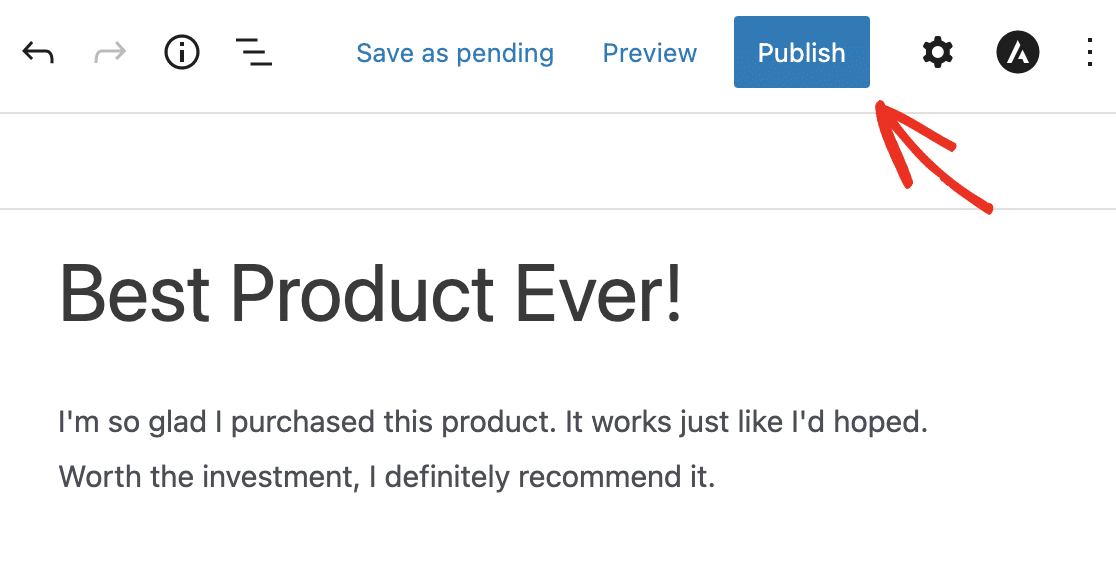
Ed ecco fatto! Ora sapete come aggiungere le recensioni degli utenti al vostro sito web con un modulo in WordPress.
Per scoprire modi più avanzati di visualizzare le recensioni sul vostro sito, consultate queste risorse:
- 12 tutorial più utili sui tipi di post personalizzati di WordPress
- Come abbellire i moduli di contatto in WordPress
- Come personalizzare i WPForm con CSS Hero
Create ora il vostro modulo di recensione per gli utenti
Aggiungete al vostro sito il modulo per le recensioni degli utenti
Potete aggiungere un modulo per le recensioni degli utenti al vostro sito web WordPress, proprio come questo, utilizzando WPForms Pro.
WPForms Pro è il modo migliore per avere moduli professionali sul vostro sito web WordPress senza dover pagare un web designer che lo faccia per voi. Potete costruire e gestire tutti i vostri moduli da soli, anche se siete dei principianti.
Non solo è in grado di aggiungere le recensioni degli utenti al vostro sito attraverso un modulo, ma ha anche una tonnellata di altre incredibili funzioni che potete utilizzare per iniziare a ottenere maggiori entrate dal vostro sito web:
- È il plugin per moduli di contatto WordPress più facile da usare per i principianti e utilizza un costruttore drag-and-drop per creare qualsiasi modulo di cui abbiate bisogno.
- Rimuovete la tassa extra del 3% sulle transazioni da Stripe e sbloccate anche le integrazioni di gateway di pagamento aggiuntivi come PayPal, Square e Authorize.net.
- Consente di creare un modulo multipagina per suddividere il modulo in più pagine e migliorare l'esperienza dell'utente.
- È possibile utilizzare un campo del modulo di caricamento file per raccogliere le foto delle persone da aggiungere alle loro recensioni.
- Si integra con i più diffusi servizi di email marketing.
- È completamente responsive, quindi i moduli saranno perfetti su tutti i dispositivi.
- Utilizzate funzioni come Conversational Forms per migliorare la conversione dei vostri moduli.
- La logica condizionale aiuta a mantenere i moduli privi di ingombri e a far sì che i visitatori si concentrino sulla compilazione del modulo.
- Avrete accesso a un'assistenza prioritaria da parte di un team amichevole e competente.
Quindi, creare un modulo d'ordine e aumentare le vendite
Siete pronti a creare il vostro modulo per le recensioni degli utenti? Iniziate oggi stesso con il miglior plugin al mondo per la creazione di moduli per WordPress. WPForms Pro offre una garanzia di rimborso di 14 giorni, quindi non c'è nulla da perdere.
Se siete interessati a vendere i vostri prodotti e servizi online, date un'occhiata al nostro post su come creare un semplice modulo d'ordine in WordPress. Potreste anche essere interessati a sapere come creare un modulo di iscrizione via e-mail per incrementare i vostri sforzi di lead generation.
E non dimenticate di controllare l'elenco dei migliori provider di hosting per essere sicuri di utilizzare quello giusto per il vostro sito web.
Quindi, cosa state aspettando? Iniziate oggi stesso a utilizzare il più potente plugin per moduli di WordPress.
E non dimenticate che se questo articolo vi è piaciuto, seguiteci su Facebook e Twitter.